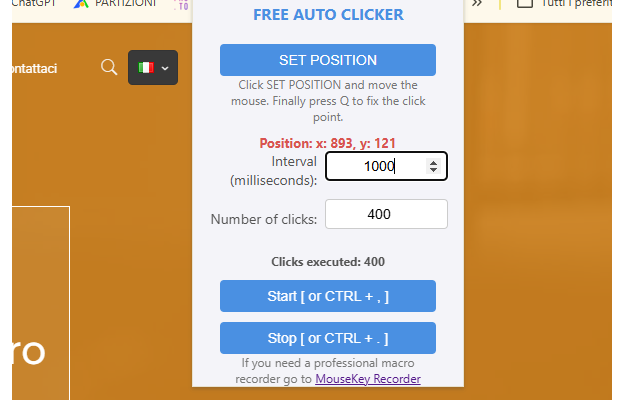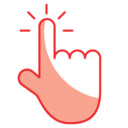轻松自动鼠标自动点击。直接在浏览器中工作的自动点击器。
Auto Clicker允许您设置所需的单击间隔,在屏幕上选择特定位置,然后按单个按钮按下自动点击。
关键功能
✅自动鼠标单击
设置您的点击过程,让自动点击器为您完成工作。只需配置间隔,设置点击数,然后观察它自动点击即可。
🎯自定义单击位置
在要单击的屏幕上记录一个特定点。按“设置位置”按钮,将鼠标移至所需的位置,然后按Q将其锁定到位。然后,扩展名将重复单击该精确位置。
⏳可调节的点击间隔
您可以设置单击应该发生的频率,从毫秒到几秒钟。无论您是需要快节奏的游戏即可进行游戏还是缓慢,稳定的单击工作任务,此功能都可以使您完全控制。
🔄设置点击次数
输入所需的点击次数,并在完成设置计数后自动停止扩展名。
🖱️在后台工作
一旦激活,自动点击器就会在后台运行,使您可以继续执行其他任务而不会中断。
⏹️轻松开始和停止
轻松控制您的点击过程。开始按单个按钮按下单击,然后随时使用专用停止按钮或按下快捷键(Q)将其停止。
🖥️轻巧快速
该扩展名设计为简约有效,可确保其不会减慢您的浏览器或干扰其他任务。
🔐安全安全
我们尊重您的隐私。免费的自动点击器不会收集任何个人数据或跟踪您的浏览活动。它专为浏览器中的单击而设计。
如何使用自动点击器?
使用自动点击器非常简单,不需要技术知识。请按照以下步骤开始自动点击:
步骤1:安装扩展程序
从Chrome网络商店安装自动点击器。
单击浏览器工具栏中的扩展图标以打开它。
步骤2:设置单击位置
单击“设置位置”按钮。
将鼠标移至您希望点击发生的位置。
按Q键确认位置。
步骤3:调整点击设置
设置点击间隔(毫秒或秒)。
选择点击次数(或将其保持无限量以进行连续点击)。
步骤4:启动自动点击器
按“开始”按钮开始自动点击。或同时按CTRL+,(逗号)开始。扩展程序将根据您的设置重复单击所选位置。
步骤5:停止自动点击器
单击“停止”按钮以结束单击过程。
或者,按CTRL+。 (点)停止立即点击。
--------------------------------------------------------------------------------------------------------------------------------------------------------------
在哪里可以使用自动点击器?
🎮游戏
在基于浏览器的游戏中更快地单击以获得优势。
在闲置,农业和点击器游戏中自动点击操作。
💻工作和生产力
自动重复单击以获取数据输入和表单提交。
加快诸如Web刮擦,Captcha Clicking和在线调查之类的任务。
🛒购物与交易
快速刷新并单击限时交易和闪光销售。
自动化在售罄之前将物品添加到购物车中。
📊测试与开发
对于需要模拟重复点击UI测试的Web开发人员和测试人员很有用。
🔥等等!
如果您的任务涉及重复点击,则此扩展节可以节省您的时间和精力。